Jak generovat silná hesla na iPhone, iPad a Mac
Různé / / May 17, 2023
Zabezpečení internetu je vážným problémem při procházení svých oblíbených webových stránek. Vzhledem k tomu, mnoho webových stránek kromě Gmail a iCloud vás požádá o vytvoření účtů pro jejich používání, musíte zajistit, aby vaše hesla nebyla nikdy prozrazena. Proto pro své různé internetové účty potřebujete jiné a silné heslo.
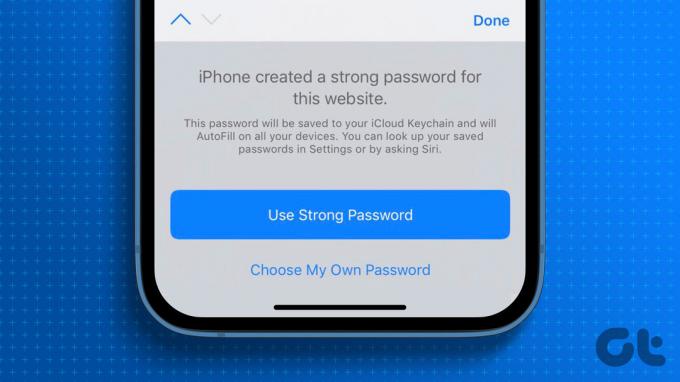
Ale přijít se silným heslem, které si také pokaždé zapamatujete, může být složité. Proto vám Apple umožňuje vybrat si silné heslo, když se zaregistrujete na novém webu v Safari. Zde je návod, jak generovat silná hesla na vašem iPhonu, iPadu a Macu.
Jak generovat silná hesla na iPhone a iPad
Klíčenka iCloud nabízí funkci generování silných hesel a jejich zabezpečení na vašem iPhonu a iPadu. Při registraci nového účtu v Safari budete vyzváni k zadání silného hesla pro tento účet. Zde je návod, jak jej získat.
Krok 1: Otevřete prohlížeč Safari na svém iPhonu nebo iPadu. Postup zůstává stejný pro obě zařízení.
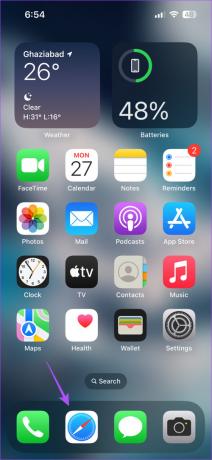
Krok 2: Navštivte web, kde si chcete vytvořit nový účet.
Krok 3: Klepněte na pole, které vás požádá o nastavení hesla účtu.
Krok 4: Klepněte na Použít silné heslo z výzvy ve spodní části.

Generátor hesel v Safari uloží vaše navrhované silné heslo do iCloud Keychain na vašem iPhonu a iPadu. Safari zadá vaše silné heslo automaticky, kdykoli se budete chtít přihlásit.
Jak upravit navrhovaná silná hesla na iPhone a iPad
Výchozí silné heslo poskytnuté v Safari můžete upravit, než jej uložíte pro web na iCloud Keychain. Zde je návod.
Postup zůstává stejný pro iPhone a iPad.
Krok 1: Otevřete prohlížeč Safari na svém iPhonu nebo iPadu. Postup zůstává stejný pro obě zařízení.
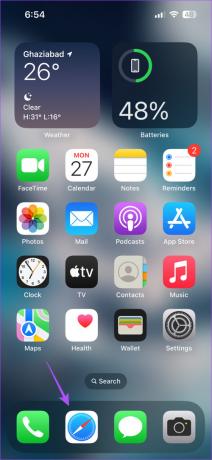
Krok 2: Navštivte web, na kterém si chcete vytvořit nový účet.
Krok 3: Klepněte na pole, které vás požádá o nastavení hesla účtu.
Krok 4: Klepněte na Další možnosti v části Použít silné heslo.
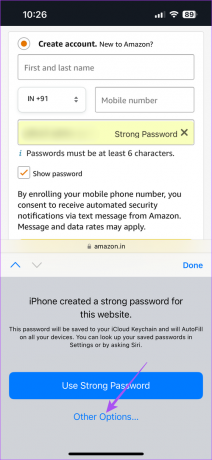
Krok 5: Klepněte na Upravit silné heslo.

Krok 6: Po změně hesla jej uložte klepnutím na Hotovo.
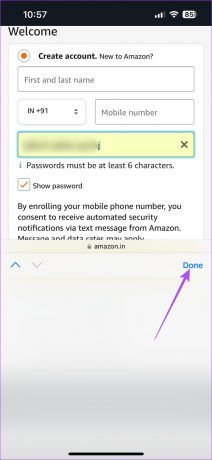
Můžete si také přečíst náš příspěvek na jak zobrazit uložená hesla na vašem iPhone.
Bonusový tip – Povolte automatické vyplňování silných hesel z iCloud Keychain
Pokud dáváte přednost používání prohlížečů třetích stran, jako je Google Chrome a Firefox, zde je návod, jak povolit automatické vyplňování hesel z iCloud Keychain na vašem iPhone a iPad. Postup zůstává stejný pro obě zařízení.
Krok 1: Otevřete na svém iPhonu nebo iPadu aplikaci Nastavení.

Krok 2: Přejděte dolů a klepněte na Hesla.

Krok 3: Odemkněte nabídku pomocí Face ID nebo hesla.
Krok 4: Klepněte na Možnosti hesla.

Krok 5: Ujistěte se, že je povolena možnost Automatické vyplňování hesel.
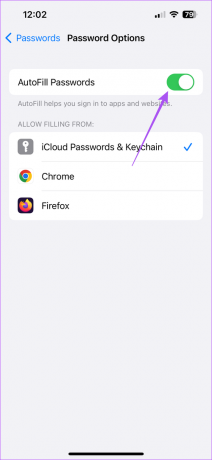
Krok 6: Klepněte na Hesla a Klíčenka iCloud.
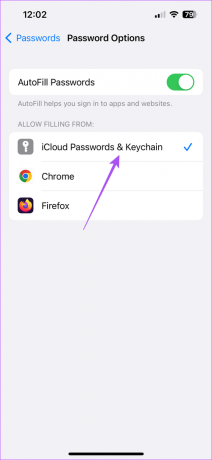
Jak generovat silná hesla na Macu
Pokud dáváte přednost používání svých internetových účtů převážně z Macu, zde je návod, jak generovat silná hesla v prohlížeči Safari.
Krok 1: Stisknutím klávesové zkratky Command + mezerník otevřete Spotlight Search a napište Safari, a stiskněte Return.

Krok 2: Navštivte web, kde si chcete vytvořit nový účet.
Krok 3: Klikněte na pole, které vás požádá o nastavení hesla účtu.
Krok 4: Klikněte na ikonu Keychain v poli pro heslo.

Krok 5: Klikněte na Navrhnout nové heslo.

Krok 6: Z vyskakovacího okna vyberte Použít silné heslo.

Safari toto heslo automaticky uloží do vaší iCloud Keychain.
Jak upravit navrhované silné heslo na Macu
Pokud chcete změnit navrhované silné heslo v Safari na Macu, postupujte podle následujících kroků.
Krok 1: Stisknutím klávesové zkratky Command + mezerník otevřete Spotlight Search a napište Safari, a stiskněte Return.

Krok 2: Navštivte web, kde si chcete vytvořit nový účet.
Krok 3: Klikněte na pole, které vás požádá o nastavení hesla účtu.
Krok 4: Klikněte na ikonu Keychain v poli pro heslo.

Krok 5: V zobrazené nabídce klikněte na Navrhnout nové heslo.

Krok 6: Klikněte na rozevírací nabídku Další možnosti.

Krok 6: Vyberte Upravit silné heslo.

Krok 7: Proveďte změny v silném hesle. Poté znovu klikněte na ikonu Keychain.
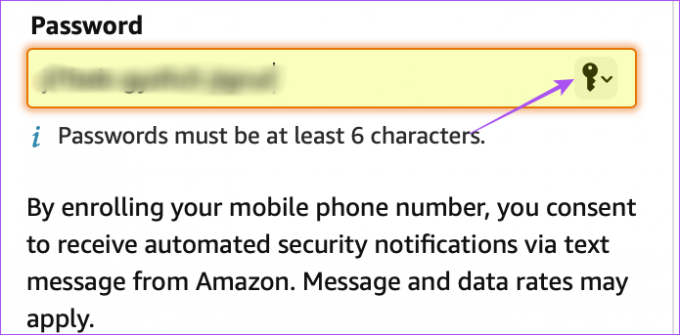
Krok 8: Klikněte na Uložit toto heslo.
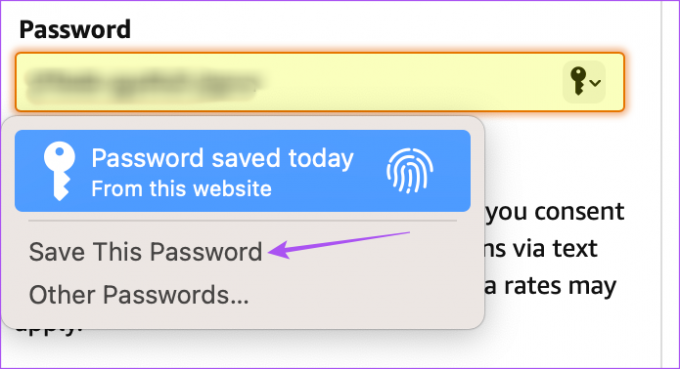
Vaše přizpůsobené silné heslo bylo uloženo do iCloud Keychain na vašem Macu.
Bonusový tip – Povolte automatické vyplňování silných hesel z iCloud Keychain
Zde je návod, jak povolit automatické vyplňování hesel z iCloud Keychain na vašem Macu, pokud používáte Google Chrome, Microsoft Edge, Mozilla Firefox nebo jiné prohlížeče.
Krok 1: Stisknutím klávesové zkratky Command + mezerník otevřete Spotlight Search a napište Nastavení systému, a stiskněte Return.

Krok 2: Přejděte dolů a v levé nabídce klikněte na Hesla.
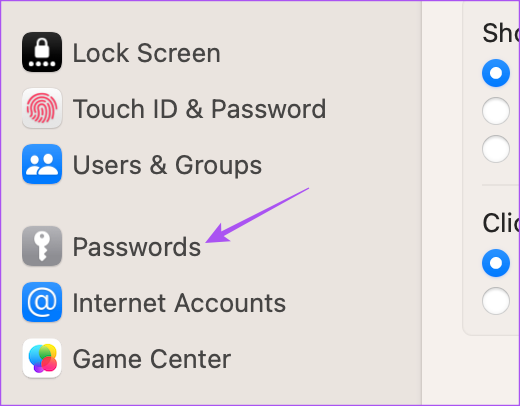
Krok 3: Odemkněte nabídku pomocí Touch ID nebo hesla.
Krok 4: Klikněte na Možnosti hesel.
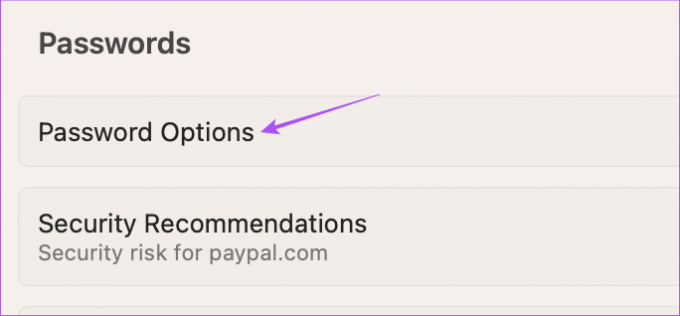
Krok 5: Povolit automatické vyplňování hesel.
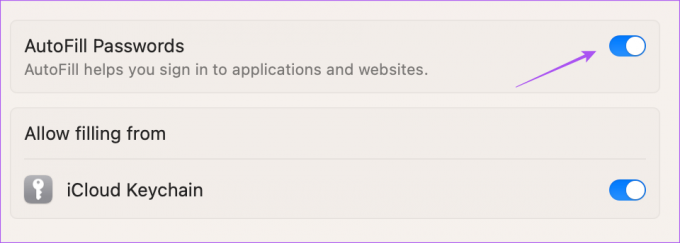
Krok 5: Kliknutím na přepínač vedle iCloud Keychain ji povolíte.
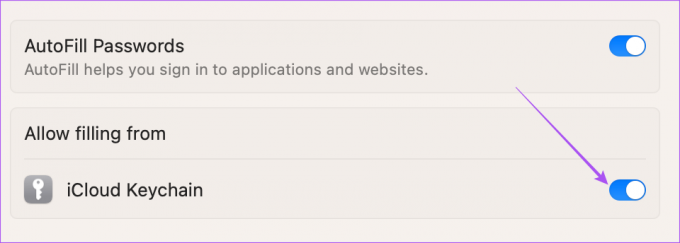
Maximální bezpečnost
Generátor hesel společnosti Apple může pomoci poskytnout maximální zabezpečení vašich internetových účtů. Můžete si také přečíst náš příspěvek na jak odstranit uložená hesla v Safari.
Poslední aktualizace dne 24. dubna 2023
Výše uvedený článek může obsahovat přidružené odkazy, které pomáhají podporovat Guiding Tech. Nemá to však vliv na naši redakční integritu. Obsah zůstává nezaujatý a autentický.
Napsáno
Paurush Chaudhary
Demystifikování světa techniky tím nejjednodušším způsobem a řešení každodenních problémů souvisejících se smartphony, notebooky, televizory a platformami pro streamování obsahu.



